 Z okazji premiery ACD See Pro 6 postanowiliśmy przyjrzeć się bliżej temu narzędziu graficznemu. Program ACD See Pro 6 niegdyś znany był jako przeglądarka graficzna. Od momentu wydania jego pierwszej wersji do stanu obecnego, doznał jednak sporej metamorfozy. Za sprawą wkomponowanych narzędzi tj. pędzel, różdżka, filtry efektów można zacząć traktować go jako program do obróbki graficznej.
Z okazji premiery ACD See Pro 6 postanowiliśmy przyjrzeć się bliżej temu narzędziu graficznemu. Program ACD See Pro 6 niegdyś znany był jako przeglądarka graficzna. Od momentu wydania jego pierwszej wersji do stanu obecnego, doznał jednak sporej metamorfozy. Za sprawą wkomponowanych narzędzi tj. pędzel, różdżka, filtry efektów można zacząć traktować go jako program do obróbki graficznej.
W stosunku do poprzedniej wersji producent wzbogacił ACD See Pro 6 o ulepszone algorytmy do zarządzania kolorami i eksponowania detali. Dopracowane zostały narzędzia redukujące szumy, wyostrzenia i rozmywania. W programie znalazł się również pędzel dający możliwość delikatnego, “nieinwazyjnego” retuszu zdjęć. 6 wydanie programu obsługuje ok. 50 formatów graficznych.
Zarządzanie kolekcjami fotografii stało się znacznie łatwiejsze za sprawą organizacji układu słów kluczowych umożliwiających szybkie tagowanie i szukanie fotografii. Nowością jest również możliwość zapisu zdjęć lub prezentacji na nośnikach danych CD/DVD/Blu-ray z poziomu programu.
ACD See Pro 6 został przystosowany do działania na 64 architekturze bitowej. Co jednak nie przełożyło się na jego szybsze działanie.
Wyposażenie menu ACD See Pro 6
W menu znajduje się 7 zakładek wypełnionych narzędziami do obróbki graficznej. Z ich pomocą dodamy do naszych fotografii różne efekty, wycinając bądź wstawiając elementy graficzne.
Sekcja Selections
Zakładka mieści w sobie narzędzia do zaznaczania elementów fotografii. Mamy do dyspozycji
- lasso
- różdżkę
- standardowe zaznaczanie w postaci prostokąta.
Różdżka jak i lasso niestety nie są zbyt dokładne. W porównaniu z narzędziami dostępnymi w programie do obróbki grafii – Corel wypadają niestety kiepsko.
ACDSee Pro 6 -zaznaczenie elementu kropli deszczu za pomocą różdżki nie powiodło się

Corel Paint Shop X2 – zaznaczenie elementu kropli deszcze powiodło się

Lasso z różnymi typami zaznaczania oraz ich trybami spisało się rewelacyjnie w Corelu. ACD See Pro nie pomogło niestety nawet ustawienia podziału barw – Current.
Sekcja Repair
Red Eye Reduction oraz Repair Tools – narzędzia umożliwiające pozbycie się efektu czerwonych oczu. Niestety trzeba się troszkę naklikać przy zaznaczaniu źrenicy oka, nawet przy maksymalnej wielkości zaznaczenia. Jedno kliknięcie pozwala zaznaczyć ok. 10% źrenicy oka. Repair Tool pozwala na usunięcie artefaktów powstałych w wyniku zmiany kolory oka, a właściwie to je rozmywa. Efekt końcowy jest wystarczająco dobry. Choć w Corelu za pomocą dwóch kliknięć osiągamy nieco lepsze rezultaty.

| ACDSee Pro 6 – redukcja czerwonych oczu poprawna |
Corel Paint Shop X2 – redukcja czerwonych oczu dobra |
 |
 |
Sekcja Add
Tekst – narzędzie pozwala dodać tekst z niezwykłymi efektami. Mamy tu standardowe funkcje tj. pogrubienie, różne rodzaje czcionek, podkreślenie, kolor tła, wyrównanie. Tekst może zostać opatrzony cieniem, być wykrzywiony, rozjaśniony, ściemniony oraz wypełniony gradientem. Sekcja zaopatrzona jest również w przeróżne narzędzia umożliwiające rysowanie figur geometrycznych (Drawing Tools), wstawianie ramki (Borders), czy dodawanie gotowych ozdobnych obrazków (Watermark). Ilość różnorodnych wbudowanych efektów powinno wystarczyć nawet bardziej wybrednym użytkownikom.

Sekcja Geometry
Znajdują się tutaj narzędzia geometryczne pozwalające obrócić obrazek o dany kąt oraz go pomniejszyć do dowolnych rozmiarów.
Sekcja Exposurce / Lighting
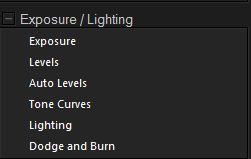 Tutaj odbywa się prawdziwa korekta zdjęcia. Można bowiem zmienić kontrast, tonację, rozjaśnić, ściemnić cały, bądź dany element obrazka. Aby cały proces przebiegał w sposób prosty nawet dla osób nie mających wiedzy w tym zakresie, przygotowano kilka standardowych (automatycznych) ustawień poprawiających fotografie.
Tutaj odbywa się prawdziwa korekta zdjęcia. Można bowiem zmienić kontrast, tonację, rozjaśnić, ściemnić cały, bądź dany element obrazka. Aby cały proces przebiegał w sposób prosty nawet dla osób nie mających wiedzy w tym zakresie, przygotowano kilka standardowych (automatycznych) ustawień poprawiających fotografie.
ACD See Pro 6 jest wyposażony w kilka funkcji, które proponują profesjonalne programy graficzne tj. Corel, czy Adobe. Ich jakość jednak jest nieco gorsza.
Tak więc ACD See Pro 6 to coś więcej niż przeglądarka graficzna, lecz dużo mniej niż zaawansowany program do obróbki grafiki rastrowej. Dla wielu osób zaczynających przygodę z obróbką fotografii, to bardzo dobre rozwiązanie. Program jest prosty w obsłudze, co pozwala na miłą naukę i zabawę z grafiką.

0 Komentarzy
Jeżeli macie problemy z poprawnym wyświetleniem kolorów. To w ustwieniach w zakładce zarządzania kolorami – ColerManagement można to poprawić zmieniając profil monitora oraz uwydatnianie nasycenia kolorów.